ارسال خبرنامه به کاربران در وردپرس با SendinBlue
ایجاد فرم عضویت خبرنامه با افزونه Sendinblue
در این سری آموزش رایگان طراحی سایت صفر تا صد وردپرس امروز می خواهیم سیستم دیگری به نام افزونه Sendinblue را بررسی کرده و راه اتصال آن به وردپرس را مطرح کنیم.خبرنامه های قدرتمند بسیاری از جمله mailchimp و mailerlite موجود هستند که کار کردن با آن ها راحت و کاربردی است. تمامی این خبرنامه های خوب دارای افزونه های وردپرسی برای اتصال به وبسایت های وردپرسی هستند و برای این اتصال تنها با یک API Key می توانند عملیات خود را انجام دهند. همچنین دارای فرم های جهت اشتراک در آن ها را می توان در وبسایت وردپرسی ساخت.

یکی دیگر از بهترین ها در حوزه ی ارسال خبرنامه و ایمیل مارکتینگ سیستم SendinBlue می باشد که افزونه ی وردپرسی نیز دارد.
پلاگین SendinBlue وردپرس
این افزونه وردپرس بیش از ۱۰٫۰۰۰ نصب موفق و فعال در مخزن وردپرس به ثبت رسانده است و از آخرین آپدیت آن کمتر از یک هفته میگذرد.
ویژگی ها و امکانات پلاگین SendinBlue Subscribe Form And WP SMTP
✅امکان ارسال ایمیل
✅امکان ارسال اس ام اس
✅امکان ساخت فرم ثبت نام دلخواه
✅امکان مدیریت حساب های مختلف
✅امکان شخصی سازی ایمیل ارسالی
✅امکان مشاهده آماری دقیق از فعالیت های انجام شده در سایت
✅امکان استفاده از شورت کد ها
✅امکان استفاده از ایمیل فعال سازی برای تایید حساب ساخته شده توسط کاربر
✅و …

آموزش کار با افزونه SendinBlue وردپرس
پس از دانلود، نصب و فعالسازی این پلاگین وردپرس، یک آیتم جدید در منو پیشخوان وردپرس شما با نام SendinBlue ایجاد خواهد شد. مانند تصویر زیر:

همانطور که میبینید شامل چندین زیر منو می باشد که همه ی این موارد با اتصال به وبسایت اصلی Sendinblue کار می کنند. پس از گام اول باید در وبسایت عضو شویم تا بتوانیم آن را به وردپرس متصل کنیم! همانند سایر سیستم های ارسال ایمیل malchimp، Mailerlite و…
عضویت در Sendinblue

همانطور که در تصویر بالا مشاهده می کنید می توانید با وارد کردن نام شرکت یا هر نامی، آدرس ایمیل و انتخاب یک پسورد که حداقل ۸ کاراکتر باشد در این سایت عضو شوید.پس از عضویت به راحتی می توانید از اکانت کاربری که ایجاد کرده اید API Key را دریافت کنید…

در بالا می توانید هم از منوی سمت چپ گزینه ی SMTP & API را مشاهده کنید و هم از بخش اکانت کاربری این گزینه را کلیک کنید. حال به سراغ وبسایت وردپرسی خود رفته و محل قرار گیری کد را پیدا میکنیم.
زیرمنو Home

در زیر منوی Home می توانید در جایگاهی که مشاهده می کنید کد API را جهت اتصال سیستم Sendinblue و وردپرس وارد کنید و بر روی دکمه ی login کلیک کنید تا اکانت کاربری شما تایید شود. حال در همان صفحه ی home می توانید اکانت خود را به همراه هر فعالیتی که در sendinblue انجام شده مشاهده کنید:

همانطور که ملاحظه می کنید تمامی اتفاقاتی که می افتد و تمامی دریافت ها و ارسال ها در این صفحه نمایش داده می شود.
زیرمنو Forms

با کمک این بخش می توانید فرم عضویت در خبرنامه را بسازید. در حال حاضر نمونه ای موجود است که می توانیم تغییراتی روی آن اعمال کنیم…

سپس شورت کدی را که در اختیار شما قرار می دهد می توانید در برگه ها قرار دهید. همچنین می توانید از بخش ابزارک ها ابزارک Sendinblue widget را انتخاب کنید. در بخشی از وبسایت خود قرار دهید.

زیرمنو Lists

از این بخش می توانید لیست های کاربری بسازید و همچنین لیست هایی که در وبسایت Sendinblue دارید را مدیریت کنید.
زیرمنو campaign

در این بخش نیز میتوانید از یک قالب حرفه ایی برای ایمیل های ارسالی به کاربران استفاده کنید و یا ان را در این بخش بسازید.
زیرمنو Statistics


می توانید از این بخش آمار فعالیت های خود را در سیستم Sendinblue مشاهده کنید.
همانطور که مشاهده کردید سرویس Sendinblue و استفاده از آن برای ایمیل مارکتینگ میتواند انتخاب مناسبی برای ارسال خبرنامه در وردپرس باشد و از قابلیت ها و ویژگی های مناسبی برخوردار است.



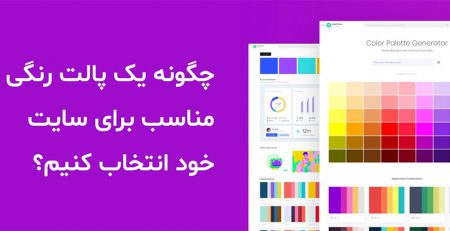
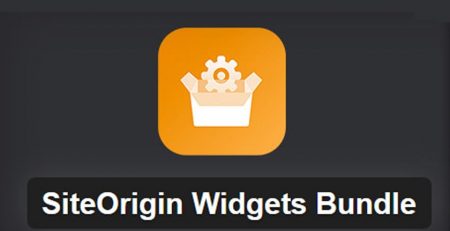



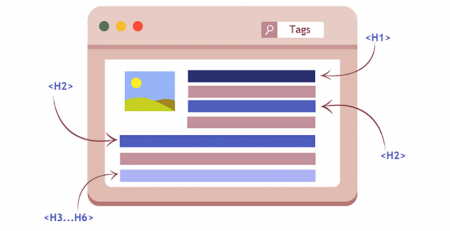
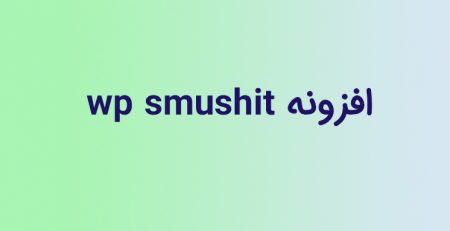


دیدگاهتان را بنویسید